Facettensuche (Filter)
Manche Kunden wissen ganz genau, wonach sie suchen. Stell dir zum Beispiel vor, du verkaufst Schuhe. Ein Kunde sucht nach schwarzen Nike-Schuhen, die weniger als €150 kosten. Mit Hilfe von Suchfiltern grenzen deine Webshop-Besucher individuell ein, welche Produkte sie sehen wollen. Je mehr Produkte eine Shop-Kategorie umfasst, desto wichtiger sind die Suchfilter.
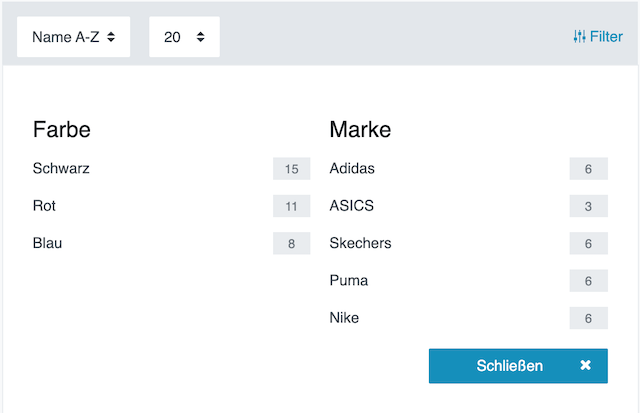
|
Filter oder Facetten?
In PlentyONE werden Suchfilter auch als Facetten bezeichnet. Nicht verwirren lassen, wenn jemand von der sogenannten Facettensuche spricht. Damit sind die Suchfilter im plentyShop gemeint. |
Ablauf
Die Konfiguration in PlentyONE besteht aus mehreren Schritten:
1. Filter erstellen und bearbeiten
Lege zunächst alle nötigen Filter an. Soll ein Kunde z.B. nach schwarzen Nike-Schuhen für unter €150 suchen können, dann würdest du die Filter "Farbe", "Marke" und "Preisspanne" anlegen.
Du kannst Filter manuell erstellen und bearbeiten, oder du kannst Filter mit Hilfe einer CSV-Datei importieren.
1.1. Manuelle Vorgehensweise
1.1.1. Neue Filter erstellen
-
Öffne das Menü Einrichtung » plentyShop » Globale Einstellungen » Suche » Facettensuche.
-
Klicke auf Neu.
-
Nimm die Einstellungen vor. Beachte Tabelle 1.
-
Speichere () die Einstellungen.
→ Der Filter wird erstellt und zur weiteren Bearbeitung geöffnet. Je nach Filtertyp siehst du einige oder alle der weiter unten erläuterten Tabs.
| Einstellung | Erläuterung | ||||||||
|---|---|---|---|---|---|---|---|---|---|
Name (Deutsch) |
Gib einen Namen für den Filter ein. Dieser Name wird in der deutschen Sprachversion deines plentyShops angezeigt. Der Name wird also für Kunden sichtbar sein. Andere Sprachversionen: Ist dein plentyShop auch in anderen Sprachen verfügbar? Nachdem du den Filter erstellt hast, kannst du den Namen in weiteren Sprachen speichern. |
||||||||
Typ |
Welche Art von Filter willst du erstellen? Erlaube deinen Kunden, Produkte nach einem der folgenden Kriterien zu filtern: Attribut, Merkmal, Eigenschaft, Markenname, Verfügbarkeit, Preisspanne. Hinweis: Diese Einstellung kann nicht geändert werden, nachdem du den Filter erstellt hast.
|
||||||||
Position |
Wo soll der Filter im plentyShop erscheinen? Also welcher Filter soll als erstes, zweites, drittes usw. angezeigt werden? Gib die Positionsnummer hier ein. Hinweis: Bei gleicher Position werden die Filter alphabetisch sortiert. |
1.1.2. Tab: Einstellungen
Hier werden weiterführende Einstellungen für den Filter konfiguriert.
-
Öffne das Menü Einrichtung » plentyShop » Globale Einstellungen » Suche » Facettensuche.
-
Öffne die Facette und klicke auf Tab: Einstellungen.
-
Nimm die Einstellungen vor. Beachte Tabelle 2.
-
Speichere () die Einstellungen.
| Einstellung | Erläuterung |
|---|---|
Typ |
Hier siehst du den Typ, den du beim Erstellen des Filters ausgewählt hast. Der Typ kann nicht geändert werden. Falls du versehentlich den falschen Typ erstellt hast, musst du den Filter löschen und einen neuen erstellen. |
Sortierung |
Wie sollen die Werte innerhalb des Filters sortiert werden? Beispiel: Hast du den Filter "Markenname", dann könntest du die einzelnen Marken alphabetisch sortieren. |
Position |
Hier siehst du die Positionsnummer, die du beim Erstellen des Filters eingegeben hast. Du kannst die Positionsnummer bei Bedarf ändern. Die Positionsnummer gibt an, wo der Filter im plentyShop erscheinen soll. Also welcher Filter als erstes, zweites, drittes usw. angezeigt werden soll. Hinweis: Bei gleicher Position werden die Filter alphabetisch sortiert. |
CSS-Klasse |
Diese Option hat derzeit keine Funktion. Gib einen CSS-Namen hier ein. In Zukunft wird es möglich sein, den Filter mit CSS zu gestalten. |
Auswahlart |
Wenn ein Kunde mehrere Filterkriterien auswählt, soll er dann Produkte sehen, die alle dieser Kriterien erfüllen oder nur eines der Kriterien?
|
Minimale Trefferanzahl |
Könnten deine Kunden enttäuscht sein, wenn sie Produkte filtern (z.B. nach der Marke "Nike") und sie nur sehr wenige Ergebnisse sehen? In diesem Fall empfiehlt es sich, eine minimale Trefferanzahl festzulegen. Gib eine Zahl in das Feld ein. Diese Zahl legt fest, wie viele Ergebnisse es mindestens für einen Filterwert geben muss, damit der Filterwert im plentyShop angezeigt wird. Filterwerte werden im plentyShop automatisch unsichtbar, wenn sie nicht die Mindestanzahl von Ergebnissen liefern. Filter vs. Filterwert: Im obigen Beispiel wäre der Filter "Marke". Der Filter könnte Werte wie "Nike", "Adidas" und "Puma" enthalten. |
Maximal angezeigte Facettenwerte |
Wie viele Werte sollen innerhalb eines Filters höchstens angezeigt werden? Gib eine Zahl in das Feld ein. Beispiel: Stell dir vor, du hast einen Filter "Marke", der 30 verschiedene Werte wie "Nike", "Adidas", "Puma" usw enthält. Wenn du hier die Zahl 10 eingibst, dann werden nur 10 der 30 Markennamen im Filter angezeigt. Hinweis: Es können maximal 250 Werte pro Filter angezeigt werden. |
1.1.3. Tab: Name
Beim Erstellen des Filters hast du bereits einen deutschen Namen eingegeben. Dieser Name wird in der deutschen Sprachversion deines plentyShops angezeigt. Der Name wird also für Kunden sichtbar sein. Was aber, wenn dein plentyShop auch in anderen Sprachen verfügbar ist? In diesem Tab speicherst du Namen in weiteren Sprachen.
-
Öffne das Menü Einrichtung » plentyShop » Globale Einstellungen » Suche » Facettensuche.
-
Öffne die Facette und klicke auf Tab: Name.
-
Gib Übersetzungen für jede Sprachversion deines plentyShops ein.
-
Speichere () die Einstellungen.
1.1.4. Tab: Werte
Hier erstellst du die einzelnen Werte innerhalb des Filters. Wenn du zum Beispiel den Filter "Farbe" erstellst, dann benötigst du Werte wie "blau", "rot" und "schwarz". Der Vorgang besteht aus zwei Schritten:
Werte erstellen
-
Öffne das Menü Einrichtung » plentyShop » Globale Einstellungen » Suche » Facettensuche.
-
Öffne die Facette und klicke auf Tab: Werte.
-
Klicke links unten auf Wert hinzufügen ().
→ Das Fenster Wert erstellen wird angezeigt. -
Gib einen Namen für den Wert in der Systemsprache ein.
-
Gib eine Position ein.
-
Speichere () die Einstellungen.
→ Der neue Wert wird erstellt. -
Optional: Gib im Tab Name Übersetzungen für den Namen des Werts ein.
-
Optional: Gib im Tab Einstellungen eine CSS-Klasse ein.
Werte verknüpfen
-
Öffne das Menü Einrichtung » plentyShop » Globale Einstellungen » Suche » Facettensuche.
-
Öffne die Facette und klicke auf Tab: Werte.
-
Öffne den Wert und klicke auf Tab: Verknüpfung.
-
Klicke auf den Backend-Wert, der verknüpft werden soll.
-
Klicke links unten auf Verknüpfen.
→ Der Backend-Wert wird mit dem Wert der Facette verknüpft. -
Wiederhole den Vorgang, um beliebig viele weitere Werte zu verknüpfen.
-
Speichere () die Einstellungen.
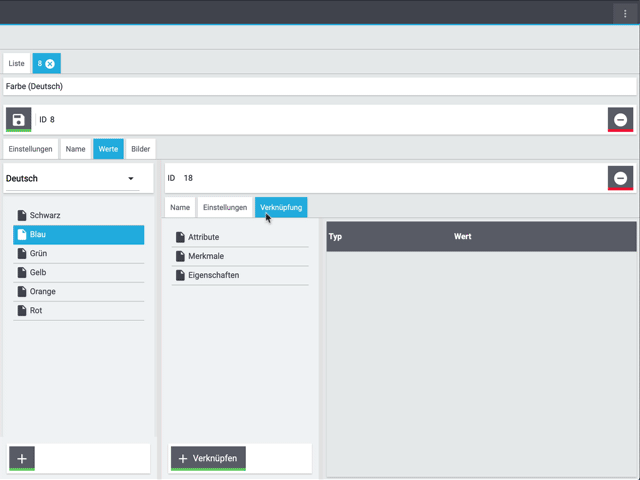
|
Soll ich mehrere Werte verknüpfen?
Stell dir zum Beispiel vor, du verkaufst T-Shirts in allen möglichen Farben, wie "hellblau", "dunkelblau" und "türkisblau". Du willst, dass alle drei Farben mit dem blauen Farbfilter gefunden werden. In diesem Fall musst du alle drei Backend-Werte mit dem Facettenwert verknüpfen. |
|
Muss ich auch Artikel mit dem Filter verknüpfen?
Nein. Es ist nicht nötig, Artikel direkt mit den Filtern zu verknüpfen. Deine Artikel werden automatisch den entsprechenden Filtern zugewiesen. Wie? Beim Verknüpfen des Filters mit Backend-Werten, wird der Filter auch automatisch mit allen Artikeln verknüpft, die diesen Backend-Wert haben. |
1.1.5. Tab: Bilder
Dieser Tab hat derzeit keine Funktion.
Hier kannst du optional Bilder für die einzelnen Filterwerte speichern. Stell dir zum Beispiel vor, du hast den Filter "Farbe" mit den Werten "blau", "rot" und "schwarz" angelegt. Du willst, dass Kunden Farbkacheln im plentyShop sehen anstatt Farbnamen. Der Vorgang besteht aus zwei Schritten:
Bilder hochladen
-
Öffne das Menü Einrichtung » plentyShop » Globale Einstellungen » Suche » Facettensuche.
-
Öffne die Facette und klicke auf Tab: Bilder.
-
Füge Bilder entweder über Dateien hochladen oder per Drag-and-drop hinzu.
-
Speichere () die Einstellungen.
Bilder verknüpfen
-
Öffne das Menü Einrichtung » plentyShop » Globale Einstellungen » Suche » Facettensuche.
-
Öffne die Facette und klicke auf Tab: Bilder.
-
Fahre mit dem Mauszeiger über ein Bild.
→ Im unteren Bereich des Bildes wird eine Dropdown-Liste mit Werten angezeigt. -
Wähle den gewünschten Wert aus der Dropdown-Liste aus.
-
Speichere () die Einstellungen.
→ Das Bild wird mit dem Wert verknüpft. Es wird mit einem roten Rahmen angezeigt.
|
Anzahl der Verknüpfungen
|
|
Weitere Einstellung: Bilder bereitstellen
Klicke in einem späteren Schritt auf die Option Bilder bereitstellen (), um die verlinkten Bilder im plentyShop anzeigen zu lassen. |
1.2. Daten-Import
PlentyONE verfügt über ein Import-Tool. Die Idee ist ganz einfach. Anstatt Filter-Informationen in PlentyONE manuell zu speichern, trägst du die gleiche Informationen in eine CSV-Datei ein und importierst diese Datei dann in dein System.
|
Voraussetzungen
Diese Anleitung setzt voraus, dass du bereits: |
1.2.1. Praxisbeispiel: Neue Facetten importieren
Stell dir mal vor, du verkaufst Schuhe in deinem Webshop. Soll ein Kunde z.B. nach schwarzen Nike-Schuhen suchen können, dann würdest du die Filter "Farbe" und "Marke" anlegen.
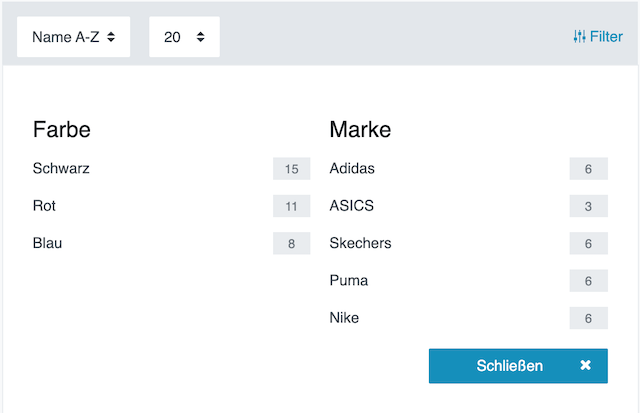
Was ist mit einem Preisfilter?
Es müssen nur wenige Einstellungen für den Preisfilter konfiguriert werden. Du bist wahrscheinlich schneller, wenn du den Preisfilter manuell erstellst. Aus diesem Grund wird der Preisfilter auf dieser Seite nicht weiter behandelt.
Filter
Übertrage zunächst die Filter in eine CSV-Datei. Dies ist die Datei, die du später in PlentyONE importieren wirst. In unserem Beispiel würden die Filter in der CSV-Datei so aussehen:
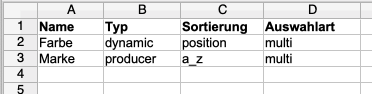
Die Namen der Spaltenüberschriften können frei gewählt werden. In diesem Beispiel habe ich folgende Filterinformationen in die Spalten eingefügt:
-
Name = Der Name des Filters, wie er im Webshop angezeigt wird.
-
Typ = Welche Art von Facette willst du erstellen? Gib den Typ in die CSV-Datei ein. Diese Einstellung kann nicht geändert werden, nachdem du die Facette erstellt hast. Weitere Infos zum Typ.
-
Sortierung = Wie sollen die Werte innerhalb der Facette sortiert werden? Hast du z.B. die Facette "Markenname", dann könntest du die einzelnen Marken alphabetisch sortieren. Gib deine gewünschte Sortierung in der CSV-Datei ein. Weitere Infos zur Sortierung.
-
Auswahlart = Wenn ein Kunde mehrere Filterkriterien auswählt, soll er dann Produkte sehen, die alle dieser Kriterien erfüllen oder nur eines der Kriterien? Gib die gewünschte Auswahlart in die CSV-Datei ein. Weitere Infos zur Auswahlart.
Filterwerte
Füge nun die einzelnen Werte des Filters hinzu. Wenn du zum Beispiel den Filter "Farbe" erstellst, dann benötigst du Werte wie "blau", "rot" und "schwarz".
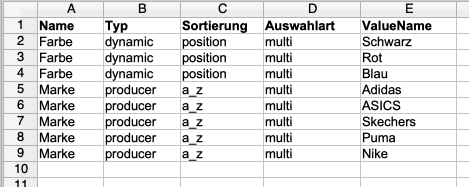
Filterwerte verknüpfen
Verknüpfe schließlich jeden Filterwert mit vorhandenen Daten deines Systems, d.h. mit vorhandenen Attributen, Merkmalen, Eigenschaften, Herstellern oder Verfügbarkeiten.
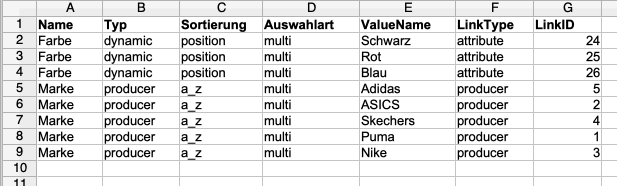
Die Verknüpfung besteht aus zwei Informationen:
-
LinkType = Mit welcher Art von Backend-Informationen willst du den Facettenwert verknüpfen? Gib den gewünschten Typ in die CSV-Datei ein. Weitere Infos zum Link-Typ.
-
LinkID = Mit welcher konkreten Backend-Information willst du den Facettenwert verknüpfen? Gib die ID der Backend-Information in die CSV-Datei ein. Weitere Infos zur ID.
Erstelle einen neuen Import. Die meisten Einstellungen können frei gewählt werden. Da du jedoch Facettendaten importieren wirst, stelle sicher, dass du den Typ auf Facetten gesetzt hast.
Während des Imports prüft PlentyONE, ob die Facette bereits existiert. Dies geschieht mit Hilfe eines sogenannten Abgleichfeldes.
Da wir in diesem Beispiel neue Facetten importieren möchten, konfiguriere die Einstellungen wie folgt.
| Einstellung | Erläuterung |
|---|---|
Facettenname |
In welcher Spalte der CSV-Datei wird der Facettenname aufgeführt? Wähle diese Spalte hier. Diese Option ist sinnvoll, wenn du neue Facetten erstellen möchtest. |
Import Optionen |
Da du neue Facetten importieren wirst, wähle die Option Nur neue Daten importieren oder Neue Daten importieren, vorhandene aktualisieren. |
Deine CSV-Datei ist bereits mit einer Menge Facetteninformationen gefüllt. Entscheide als nächstes, wo in PlentyONE jede Information beim Import der Datei erscheinen soll. Siehe diese Seite, während du die Spalten deiner CSV-Datei zu den Feldern in PlentyONE zuordnest. In diesem Beispiel habe ich die Einstellungen wie folgt konfiguriert.
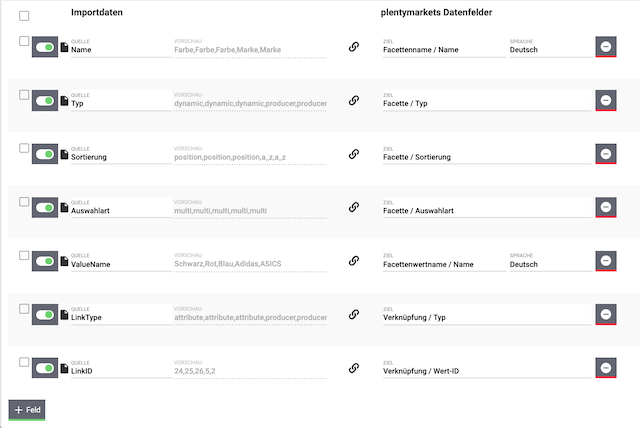
Ich habe die Filter erstellt, indem ich:
-
die Spalte Name meiner CSV-Datei mit dem Datenfeld Facettenname / Name in PlentyONE zugeordnet habe.
-
die Spalte Typ meiner CSV-Datei mit dem Datenfeld Facette / Typ in PlentyONE zugeordnet habe.
-
die Spalte Sortierung meiner CSV-Datei mit dem Datenfeld Facette / Sortierung in PlentyONE zugeordnet habe.
-
die Spalte Auswahlart meiner CSV-Datei mit dem Datenfeld Facette / Auswahlart in PlentyONE zugeordnet habe.
Ich habe die Filterwerte erstellt, indem ich:
-
die Spalte ValueName meiner CSV-Datei mit dem Datenfeld Facettenwertname / Name in PlentyONE zugeordnet habe.
Ich habe die Verknüpfungen erstellt, indem ich:
-
die Spalte LinkType meiner CSV-Datei mit dem Datenfeld Verknüpfung / Typ in PlentyONE zugeordnet habe.
-
die Spalte LinkID meiner CSV-Datei mit dem Datenfeld Verknüpfung / Wert-ID in PlentyONE zugeordnet habe.
Bereit, deine Filter zu importieren? Führe den Import aus und kontrolliere, dass die Daten korrekt in PlentyONE importiert wurden.
Import ausführen und Ergebnis prüfen:
-
Aktiviere die zu importierenden Zeilen ().
-
Teste den Import () oder führe den Import aus ().
Hinweis: Dies kann einige Minuten dauern. -
Öffne das Menü Einrichtung » plentyShop » Globale Einstellungen » Suche » Facettensuche.
-
Öffne einige Filter, um ihre Einstellungen und Werte zu prüfen.
Testlauf nutzen
Wir empfehlen, beim erstmaligen Import vorab den Testlauf () zu nutzen. Damit werden die ersten 10 Zeilen der Datei ohne Cache importiert. So kann man prüfen, ob der Import ordnungsgemäß läuft. Sollten sich Fehler eingeschlichen haben, kann man diese vor der kompletten Ausführung noch korrigieren.
Cache zurücksetzen
Direkt im Import findest du die Schaltfläche Cache zurücksetzen (). Mit dieser Schaltfläche kannst du den Import-Cache zurücksetzen, damit du eine Datei ohne vorherige Änderung erneut importieren kannst.
1.2.2. Verzeichnis aller Abgleich- und Zuordnungsfelder
In die Tabelle werden Felder erläutert, die für den Abgleich von Facettendaten zur Verfügung stehen. Anhand des gewählten Abgleichfelds wird geprüft, ob der importierte Datensatz in PlentyONE vorhanden ist.
| Einstellung | Erläuterung |
|---|---|
Facetten-ID |
In welcher Spalte der CSV-Datei werden Facetten-IDs aufgelistet? Wähle diese Spalte hier. Diese Option ist sinnvoll, wenn du bestehende Facetten aktualisieren möchtest. Hintergrund-Info: Jede neu angelegte Facette erhält automatisch eine ID, die nicht geändert werden kann. Die ID dient zur eindeutigen Kennzeichnung der Facette. Da die ID eindeutig ist, lässt sich damit gut prüfen, ob der importierte Datensatz bereits in PlentyONE vorhanden ist. |
Facettenwert-ID |
In welcher Spalte der CSV-Datei werden Facettenwert-IDs aufgelistet? Wähle diese Spalte hier. Diese Option ist sinnvoll, wenn du bestehende Facettenwerte aktualisieren möchtest. Hintergrund-Info: Jeder neu angelegte Facettenwert erhält automatisch eine ID, die nicht geändert werden kann. Die ID dient zur eindeutigen Kennzeichnung des Facettenwertes. Da die ID eindeutig ist, lässt sich damit gut prüfen, ob der importierte Datensatz bereits in PlentyONE vorhanden ist. |
Facettenname |
In welcher Spalte der CSV-Datei wird der Facettenname aufgeführt? Wähle diese Spalte hier. Diese Option ist sinnvoll, wenn du neue Facetten erstellen möchtest. |
Facettenwertname |
In welcher Spalte der CSV-Datei wird der Name des Facettenwerts aufgeführt? Wähle diese Spalte hier. Diese Option ist sinnvoll, wenn du neue Facettenwerte erstellen möchtest. |
Facette
CSS-Klasse
Gib einen CSS-Namen in die CSV-Datei ein. Diese Option hat derzeit keine Funktion. In Zukunft wird es möglich sein, die Facette mit CSS zu gestalten.
Standardwert: Kein Standardwert
Zulässige Importwerte: Alphanumerisch
Das Ergebnis des Imports findest du im Backend im Menü: Einrichtung » plentyShop » Globale Einstellungen » Suche » Facettensuche » Tab: Einstellungen » Eingabefeld: CSS-Klasse
Position
Wo soll die Facette im Webshop erscheinen? Also welche Facette soll als erstes, zweites, drittes usw. angezeigt werden? Gib die Positionsnummer in die CSV-Datei ein.
Standardwert: 1
Zulässige Importwerte: Numerisch
Das Ergebnis des Imports findest du im Backend im Menü: Einrichtung » plentyShop » Globale Einstellungen » Suche » Facettensuche » Tab: Einstellungen » Eingabefeld: Position
Sortierung
Nicht für den Typ "Preis" relevant
Wie sollen die Werte innerhalb der Facette sortiert werden? Hast du z.B. die Facette "Markenname", dann könntest du die einzelnen Marken alphabetisch sortieren.
Gib deine gewünschte Sortierung in der CSV-Datei ein.
Standardwert: position
| Zulässige Importwerte in CSV-Datei | Ergebnis im Backend |
|---|---|
|
Trefferquote |
|
Position |
|
A-Z |
Das Ergebnis des Imports findest du im Backend im Menü: Einrichtung » plentyShop » Globale Einstellungen » Suche » Facettensuche » Tab: Einstellungen » Dropdown-Liste: Sortierung
Typ
Pflichtwert für neue Facetten.
Welche Art von Facette willst du erstellen? Erlaube deinen Kunden, Produkte nach einem der folgenden Kriterien zu filtern: Attribut, Merkmal, Eigenschaft, Markenname, Verfügbarkeit, Preisspanne.
Gib deinen gewünschten Typ in die CSV-Datei ein. Diese Einstellung kann nicht geändert werden, nachdem du die Facette erstellt hast.
Standardwert: Kein Standardwert
| Zulässige Importwerte in CSV-Datei | Ergebnis im Backend | Erläuterung |
|---|---|---|
|
Attribut/Merkmal |
Mit diesem Typ lassen sich viele verschiedene Szenarien realisieren. Der Filter wird mit den Attributen, Merkmalen oder Eigenschaften deines Systems verknüpft. Beispiel: Wähle diesen Typ, wenn du den Filter "Farbe" oder "Größe" erstellen willst. |
|
Hersteller |
Dieser Filtertyp wird mit den Herstellern deines Systems verknüpft. Beispiel: Wähle diesen Typ, wenn du den Filter "Markenname" erstellen willst. |
|
Preis |
Du musst diesen Filtertyp nicht mit Werten verknüpfen. Beispiel: Wähle diesen Typ, wenn du den Filter "Preisspanne" erstellen willst. Webshop-Besucher können den Filter vom niedrigsten bis zum höchsten Preis einer Kategorie individuell einschränken. |
|
Verfügbarkeit |
Dieser Filtertyp wird mit den Verfügbarkeiten deines Systems verknüpft. Beispiel: Wähle diesen Typ, damit Kunden nach Artikeln mit der Verfügbarkeit "Kurzfristig lieferbar" filtern können. |
Das Ergebnis des Imports findest du im Backend im Menü: Einrichtung » plentyShop » Globale Einstellungen » Suche » Facettensuche » Tab: Einstellungen » Feld: Typ
Minimale Trefferanzahl
Nicht für den Typ "Preis" relevant
Gib eine Zahl in die CSV-Datei ein. Diese Zahl legt fest, wie viele Ergebnisse es mindestens für einen Facettenwert geben muss, damit der Facettenwert im Webshop angezeigt wird. Facettenwerte werden im Webshop automatisch unsichtbar, wenn sie nicht die Mindestanzahl von Ergebnissen liefern.
Standardwert: 1
Zulässige Importwerte: Numerisch
Das Ergebnis des Imports findest du im Backend im Menü: Einrichtung » plentyShop » Globale Einstellungen » Suche » Facettensuche » Tab: Einstellungen » Eingabefeld: Minimale Trefferanzahl
Maximal angezeigte Facettenwerte
Nicht für den Typ "Preis" relevant
Wie viele Werte sollen innerhalb einer Facette höchstens angezeigt werden? Gib eine Zahl in die CSV-Datei ein. Es können maximal 250 Werte pro Facette angezeigt werden.
Standardwert: 50
Zulässige Importwerte: Numerisch
Das Ergebnis des Imports findest du im Backend im Menü: Einrichtung » plentyShop » Globale Einstellungen » Suche » Facettensuche » Tab: Einstellungen » Eingabefeld: Maximal angezeigte Facettenwerte
Auswahlart
Nicht für den Typ "Preis" relevant
Wenn ein Kunde mehrere Filterkriterien auswählt, soll er dann Produkte sehen, die alle dieser Kriterien erfüllen oder nur eines der Kriterien?
Gib die gewünschte Auswahlart in die CSV-Datei ein.
Standardwert: restrict
| Zulässige Importwerte in CSV-Datei | Ergebnis im Backend | Erläuterung |
|---|---|---|
|
Einschränkend |
Es werden nur die Produkte angezeigt, die alle der gewählten Kriterien erfüllen. Stell dir zum Beispiel vor, du verkaufst Grills. Webshop-Besucher sollen nach Grills filtern können, die einen Warmhalterost und einen Deckel und eine Temperaturanzeige haben. Die Ergebnisse enthalten nur Produkte, die alle drei Funktionen haben. |
|
Mehrfach |
Es werden Produkte angezeigt, die eines der gewählten Kriterien erfüllen. Stell dir zum Beispiel vor, du verkaufst Grills. Webshop-Besucher sollten nach Grills filtern können, die von der Firma Weber oder Tefal oder Coleman hergestellt wurden. |
Das Ergebnis des Imports findest du im Backend im Menü: Einrichtung » plentyShop » Globale Einstellungen » Suche » Facettensuche » Tab: Einstellungen » Dropdown-Liste: Auswahlart
Facette Löschen
Möchtest du die Facette löschen?
Standardwert: 0
| Zulässige Importwerte in CSV-Datei | Ergebnis im Backend |
|---|---|
|
Facette wird nicht gelöscht |
|
Facette wird gelöscht |
Facettenname
Name
Pflichtwert für neue Facetten
Gib einen Namen für die Facette in die CSV-Datei ein. Dieser Name wird im Webshop angezeigt.
Standardwert: Kein Standardwert
Zulässige Importwerte: Alphanumerisch
| Stelle mithilfe der Dropdown-Liste auch die Sprache ein. |
Das Ergebnis des Imports findest du im Backend im Menü: Einrichtung » plentyShop » Globale Einstellungen » Suche » Facettensuche » Tab: Name
Facettenwert
Nicht für den Typ "Preis" relevant
CSS-Klasse
Gib einen CSS-Namen in die CSV-Datei ein. Diese Option hat derzeit keine Funktion. In Zukunft wird es möglich sein, den Facettenwert mit CSS zu gestalten.
Standardwert: Kein Standardwert
Zulässige Importwerte: Alphanumerisch
Das Ergebnis des Imports findest du im Backend im Menü: Einrichtung » plentyShop » Globale Einstellungen » Suche » Facettensuche » Tab: Werte » Tab: Einstellungen » Eingabefeld: CSS-Klasse
Position
Wo soll der Facettenwert im Webshop erscheinen? Also welcher Facettenwert soll als erstes, zweites, drittes usw. angezeigt werden? Gib die Positionsnummer in die CSV-Datei ein.
Standardwert: 1
Zulässige Importwerte: Numerisch
Das Ergebnis des Imports findest du im Backend im Menü: Einrichtung » plentyShop » Globale Einstellungen » Suche » Facettensuche » Tab: Werte » Tab: Einstellungen » Eingabefeld: Position
Facettenwert löschen
Möchtest du den Facettenwert löschen?
Standardwert: 0
| Zulässige Importwerte in CSV-Datei | Ergebnis im Backend |
|---|---|
|
Facettenwert wird nicht gelöscht |
|
Facettenwert wird gelöscht |
Facettenwertname
Nicht für den Typ "Preis" relevant
Name
Pflichtwert für neue Facettenwerte
Gib einen Namen für den Facettenwert in die CSV-Datei ein. Dieser Name wird im Webshop angezeigt.
Standardwert: Kein Standardwert
Zulässige Importwerte: Alphanumerisch
| Stelle mithilfe der Dropdown-Liste auch die Sprache ein. |
Das Ergebnis des Imports findest du im Backend im Menü: Einrichtung » plentyShop » Globale Einstellungen » Suche » Facettensuche » Tab: Werte » Tab: Name
Verknüpfung
Nicht für den Typ "Preis" relevant
Typ
Mit welcher Art von Backend-Informationen willst du den Facettenwert verknüpfen? Gib den gewünschten Typ in die CSV-Datei ein.
|
Auswahleigenschaften
Es ist derzeit nicht möglich, die Werte von Auswahleigenschaften per Import zu verknüpfen. Diese Funktion wurde noch nicht entwickelt. Werte von Auswahleigenschaften müssen derzeit manuell verknüpft werden. |
Standardwert: Kein Standardwert
| Zulässige Importwerte in CSV-Datei | Ergebnis im Backend |
|---|---|
|
Merkmal |
|
Eigenschaft |
|
Attribut |
|
Verfügbarkeit |
|
Hersteller |
Das Ergebnis des Imports findest du im Backend im Menü: Einrichtung » plentyShop » Globale Einstellungen » Suche » Facettensuche » Tab: Werte » Tab: Verknüpfung
Wert-ID
Mit welcher konkreten Backend-Information willst du den Facettenwert verknüpfen? Gib die ID der Backend-Information in die CSV-Datei ein.
Standardwert: Kein Standardwert
Zulässige Importwerte: Numerisch
Das Ergebnis des Imports findest du im Backend im Menü: Einrichtung » plentyShop » Globale Einstellungen » Suche » Facettensuche » Tab: Werte » Tab: Verknüpfung
|
Wo kann ich die IDs nachschlagen?
|
|
Wie kann ich mehrere Werte verknüpfen?
Stell dir vor, du verkaufst T-Shirts in allen möglichen Farben, wie "hellblau", "dunkelblau" und "türkisblau". Du willst, dass alle drei Farben mit dem blauen Farbfilter gefunden werden. In diesem Fall musst du alle drei Attributwerte mit dem Facettenwert verknüpfen.
|
Verknüpfung löschen
Möchtest du die Verknüpfung löschen?
Standardwert: 0
| Zulässige Importwerte in CSV-Datei | Ergebnis im Backend |
|---|---|
|
Verknüpfung wird nicht gelöscht |
|
Verknüpfung wird gelöscht |
2. plentyShop-Sucheinstellungen
2.1. In welchen plentyShops sollen die Filter erscheinen?
Nachdem du Filter erstellt hast, gibst du an, in welchen plentyShops diese Filter zur Verfügung stehen sollen. Dies geschieht durch die Verknüpfung der Filter mit einem Mandanten. Wähle pro Mandant, welche Filter für den Shop relevant sind und welche nicht. Änderungen, die du vornimmst, werden in Echtzeit übertragen.
|
Preisfilter
Pro Mandant kann nur ein Preisfilter verknüpft werden. |
Filter mit Mandanten verknüpfen:
-
Öffne das Menü Einrichtung » Mandant » [Mandant wählen] » Webshop » Facettenverknüpfungen.
-
Klicke in der Liste links auf den Filter, der im plentyShop erscheinen soll.
-
Klicke links unten auf Facette verknüpfen.
→ Der Filter wird zur Übersicht rechts hinzugefügt. -
Optional: Hast du Bilder für den Filter hochgeladen? Wähle die Option Bilder bereitstellen (), um die Bilder im plentyShop anzeigen zu lassen.
-
Wiederhole den Vorgang für alle anderen Filter, die auch verknüpft werden sollen.
-
Speichere () die Einstellungen.
2.2. Optional: Welche Artikeldaten sollen berücksichtigt werden?
Du entscheidest, welche Artikeldaten für die Suche relevant sind. Bei einer Suche werden also nur die von dir gewählten Artikeldaten durchsucht. Außerdem entscheidest du, mit welcher Gewichtung die einzelnen Artikeldaten behandelt werden. Je höher die eingegebene Zahl, desto höher wird das Artikeldatenfeld für das Suchergebnis priorisiert.
Artikeldaten auswählen und priorisieren:
-
Öffne das Menü Einrichtung » plentyShop » Globale Einstellungen » Suche » Einstellungen.
-
Aktiviere die Artikeldatenfelder (), die in den Suchergebnissen und Suchvorschlägen berücksichtigt werden sollen.
-
Gib ggf. eine Gewichtung in die Spalte Boost ein.
-
Speichere () die Einstellungen.
|
Welchen Boost-Wert soll ich eingeben?
Als Boost-Wert kann eine beliebig hohe Zahl eingegeben werden. Die Standardeinstellungen sind für die meisten Anwendungsfälle sinnvoll. Diese Standardeinstellungen priorisieren die Varianten-ID und die Artikel-ID sehr hoch. Wenn in deinem plentyShop also nach einer Zahl gesucht wird, werden Suchergebnisse für diese Zahl aus den ID-Feldern priorisiert. |
|
Was ist der Unterschied zwischen Suchergebnissen und Suchvorschlägen?
Hinweis: Aktivierst du ein Artikeldatenfeld für die Suchvorschläge rechts, wird das Feld automatisch auch für die Suchergebnisse links aktiviert. Warum? Es würde keinen Sinn machen, den Kunden einen bestimmten Suchbegriff vorzuschlagen, wenn dieser Suchbegriff dann aber keine Ergebnisse liefert. |
2.3. Optional: Sprachen ändern
Die Suche kann für bis zu drei Sprachen aktiviert werden. Standardmäßig sind die Sprachen Deutsch, Englisch und Französisch aktiviert. Wenn du plentyShops in anderen Sprachen betreibst, kannst du die Sprachen ändern.
|
Suchindex wird bei Änderungen vollständig neu gebaut
Wenn du die Spracheinstellungen änderst, wird der Suchindex komplett neu aufgebaut. Das bedeutet, dass alle Artikel erneut zum Index hinzugefügt werden. Je nachdem, wie viele Artikel du hast, kann dieser Vorgang bis zu mehrere Tage dauern. |
Sprachen ändern:
-
Öffne das Menü Einrichtung » plentyShop » Globale Einstellungen » Suche » Sprachpakete.
-
Aktiviere oder deaktiviere Sprachen nach Bedarf ().
Hinweis: Pro System können nur drei Sprachen gleichzeitig aktiviert werden. -
Speichere () die Einstellungen.
→ Die Artikel werden zum Suchindex für die aktivierten Sprachen hinzugefügt.
3. Filter im plentyShop darstellen
3.1. Inhalt vom Typ Kategorieansicht erstellen
-
Öffne das Menü Shop » ShopBuilder.
-
Klicke links auf eine graue Artikel-Kategorie.
Hinweis: Filter können nicht mit den gelben Content-Kategorien verwendet werden. -
Klicke auf Inhalt hinzufügen.
-
Wähle den Typ Kategorieansicht.
-
Gib einen Namen ein und wähle ggf. eine Vorlage.
-
Klicke auf Erstellen.
→ Der neue Inhalt wird in der Übersicht angezeigt.
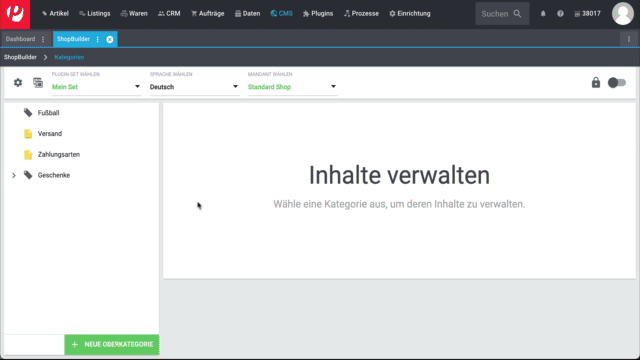
|
Vorlage: Pro und Kontra
Wir liefern eine Vorlage, die du nach Belieben verändern und an dein Produktportfolio anpassen kannst. Natürlich kannst du aber auch ohne Vorlage arbeiten, wenn du die Ansicht lieber von Grund auf selbst gestalten willst. |
3.2. Inhalt gestalten
3.2.1. Filter in Toolbar einfügen
-
Öffne das Menü Shop » ShopBuilder.
-
Öffne den Inhalt vom Typ Kategorieansicht.
-
Füge das Widget Artikelkategorie » Toolbar hinzu, falls es nicht bereits in deiner Kategorieansicht vorhanden ist.
-
Klicke auf Filter, um den Bereich für Filter-Widgets zu öffnen (siehe GIF).
-
Optional: Füge ein Raster mit mehreren Spalten ein.
-
Füge einige oder alle der folgenden Widgets ein:
-
Artikelkategorie » Filter für Attribute, Eigenschaften und Merkmale
-
Artikelkategorie » Verfügbarkeitsfilter
-
Artikelkategorie » Preisfilter
-
Artikelkategorie » Kategoriefilter
-
Artikelkategorie » Herstellerfilter
-
-
Klicke bei jedem der Widgets auf und passe die Einstellungen individuell an.
-
Speichere () die Einstellungen.
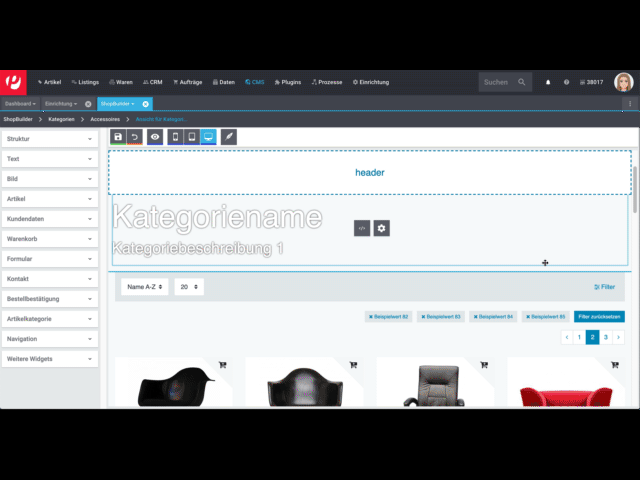
3.2.2. Filter in Seitenleiste einfügen
-
Öffne das Menü Shop » ShopBuilder.
-
Öffne den Inhalt vom Typ Kategorieansicht.
-
Erstelle eine Seitenleiste mit Hilfe von Struktur-Widgets. Zum Beispiel:
-
Füge das Widget Struktur » Raster mit 2 Spalten hinzu.
-
Klicke auf und wähle das Layout-Verhältnis 25% : 75%.
-
-
Füge einige oder alle der folgenden Widgets in die linke Spalte ein:
-
Artikelkategorie » Filter für Attribute, Eigenschaften und Merkmale
-
Artikelkategorie » Verfügbarkeitsfilter
-
Artikelkategorie » Preisfilter
-
Artikelkategorie » Kategoriefilter
-
Artikelkategorie » Herstellerfilter
-
-
Klicke bei jedem der Widgets auf und passe die Einstellungen individuell an.
-
Speichere () die Einstellungen.
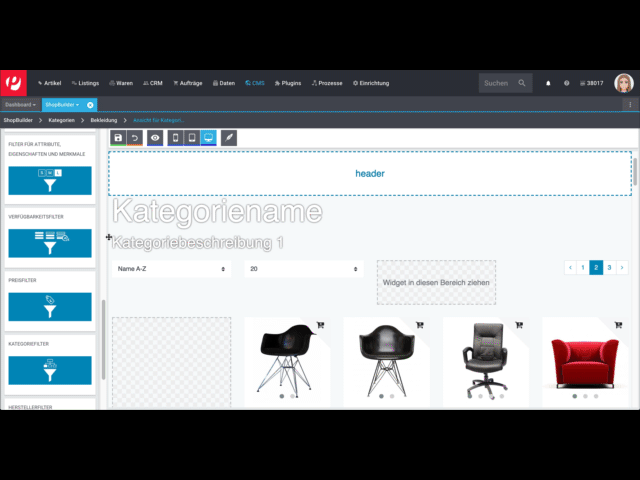
3.2.3. Optional: Texte umbenennen
Du kannst die plentyShop-Texte an deine Bedürfnisse anpassen. Im Toolbar kannst du z.B. den Text "Filter" in "Suche verfeinern" ändern.
Texte umbenennen:
-
Öffne das Menü Shop » Mehrsprachigkeit.
-
Wähle eine Ausgangssprache und eine Zielsprache aus den Dropdown-Listen aus.
Hinweis: Du kannst in beiden Listen die gleiche Sprache wählen. -
Erweitere den Bereich plentyShop LTS » Artikel ().
-
Benenne den Text auf der rechten Seite wie gewünscht um.
Beispiel: Finde das Feld ITEMFILTER und ändere den Text von "Filter" in "Suche verfeinern". -
Speichere () die Einstellungen.
-
Stelle das plentyShop LTS-Plugin bereit, um die Änderungen zu übernehmen.
3.3. Inhalt aktivieren
Damit ein Inhalt im plentyShop angezeigt wird, muss dieser aktiviert werden. Aktive Inhalte werden blau hervorgehoben.
Inhalt aktivieren:
-
Öffne das Menü Shop » ShopBuilder.
-
Klicke auf die passende Kategorie.
-
Aktiviere den Inhalt mit der Umschalttaste ().
→ Ein Pop-up Fenster wird geöffnet. -
Entscheide, für welche Kategorien der Inhalt gelten soll (). Zum Beispiel kannst du das Layout für jede Kategorie anders gestalten.
-
Klicke auf Aktivieren.
→ Der Inhalt wird aktiviert und ist nun blau hinterlegt.
|
Nur ein aktiver Inhalt desselben Typs
Innerhalb einer grauen Artikel-Kategorie kannst du mehrere Inhalte vom Typ Kategorieansicht erstellen. Die Inhalte können je nach Bedarf aktiviert oder deaktiviert werden. Dies ist beispielsweise hilfreich, um saisonabhängige Seiten zu gestalten. Es darf aber nur ein Kategorieansicht-Inhalt gleichzeitig aktiviert sein. Das Aktivieren eines Inhalts deaktiviert also einen zuvor aktiven Inhalt desselben Typs. |
3.4. Das Ergebnis im plentyShop prüfen
Prüfe, wie die Suchfilter in deinem plentyShop aussehen. Ändere das Aussehen bei Bedarf weiter. Bist du mit dem Ergebnis zufrieden? Dann stelle das plentyShop LTS-Plugin bereit, um die Änderungen zu übernehmen.
4. Fragen und Antworten
Stelle sicher, dass du den externen Herstellernamen gepflegt hast. Ist kein externer Name gespeichert, dann erscheint der Hersteller nicht im Markenfilter.
Hinweis: Es kann etwas dauern, bis der Index aktualisiert ist und alles korrekt angezeigt wird. Wenn die Hersteller am nächsten Tag immer noch nicht im Markenfilter erscheinen, erstelle ein Ticket im Service Desk.